Come risolvere il codice di errore di Rainbow Six Siege 10-0x00000?
In questo articolo, cercheremo di risolvere il problema "Codice errore 10-0x00000" che i giocatori di Rainbow Six Siege incontrano dopo aver eseguito il gioco.

I giocatori di Rainbow Six Siege incontrano "Codice errore 10-0x00000" dopo aver eseguito il gioco,limitando il loro accesso al gioco. Se stai affrontando un problema del genere, puoi trovare una soluzione seguendo i suggerimenti di seguito.
Che cos'è il codice di errore di Rainbow Six Siege 10-0x00000?
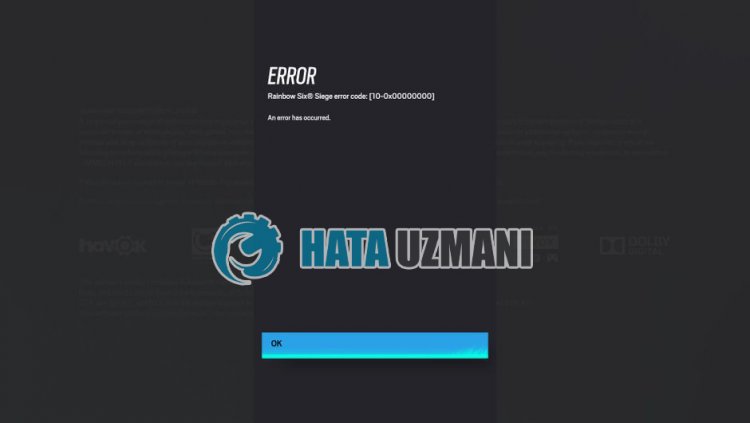
Il problema del "Codice errore 10-0x00000" riscontrato dai giocatori di Rainbow Six Siege è solitamente causato dalla mancata lettura della sessione dell'applicazione Ubisoft o da una connessione Internet instabile, che impedisce l'accesso al gioco. Per questo, cercheremo di risolvere il problema dandoti alcuni suggerimenti.
Come risolvere il codice di errore di Rainbow Six Siege 10-0x00000
Per correggere questo errore, puoi trovare la soluzione al problema seguendo i suggerimenti di seguito.
1-) Crea un porto privato per Rainbow Six Siege
Possiamo risolvere il problema regolando la porta configurata per Rainbow Six Siege.
- Nella schermata di avvio della ricerca, digita "Windows Defender Firewall" e aprilo.
- Fai clic su "Impostazioni avanzate" sul lato sinistro della schermata che si apre.
- Fai clic sull'opzione "Regole in entrata" sul lato sinistro della finestra che si apre e fai clic sull'opzione "Nuova regola"adestra.
- Scegli l'opzione "Porta" nella nuova finestra che si apre e fai clic sul pulsante "Avanti".
- Dopo questo processo, seleziona l'opzione "TCP" e digita la porta che lasceremo sotto nella casella e fai clic sul pulsante "Avanti".
- 13000, 13005, 13200, 14000, 14001, 14008, 14020, 14021, 14022, 14023, 14024
- Quindi seleziona l'opzione "Consenti connessione", premi il pulsante "Avanti", imposta tre opzioni come selezionate e fai clic su "Avanti pulsante ".
- Quindi, fornisci il nome della porta in cui abbiamo eseguito il processo di installazione e premi il pulsante "Fine".
In questo processo, abbiamo aggiunto una nuova regola alla porta TCP. Nella nostra prossima azione, concludiamo il nostro processo collegando la porta UDP.
- Quindi aggiungi di nuovo la nuova regola e seleziona "Porta" e fai clic sul pulsante "Avanti".
- Dopo questo processo, seleziona l'opzione "UDP" e digita la porta che lasceremo sotto nella casella e fai clic sul pulsante "Avanti".
- 6015
- Quindi seleziona l'opzione "Consenti connessione", premi il pulsante "Avanti", imposta tre opzioni come selezionate e fai clic su "Avanti pulsante ".
- Quindi, fornisci il nome della porta in cui abbiamo eseguito il processo di installazione e premi il pulsante "Fine".
Dopo questo processo, esegui Rainbow Six Siege per vedere se il problema persiste.
2-) Cancella i file della cache di Ubisoft Connect
L'errore o il difetto nei file di cache temporanei dell'applicazione Ubisoft Connect potrebbe causare vari errori come questo. Per questo, possiamo eliminare il problema cancellando i file temporanei della cache.
- Digita "Esegui" nella schermata di avvio della ricerca e premi invio.
- Incolla il percorso del file "%localappdata%" nella nuova finestra che si apre e premi invio.
- Dopo questo processo, elimina la cartella "Ubisoft Game Launcher".
- Dopo aver eliminato la cartella, digita "Esegui" nella schermata di riavvio della ricerca e premi invio.
- Incolla il percorso del file "C:\ProgramData" nella nuova finestra che si apre e premi invio.
- Dopo questa azione, elimina la cartella "Ubisoft".
Dopo aver eliminato le cartelle che abbiamo mostrato, puoi avviare il gioco e verificare se il problema persiste.
3-) Controlla la tua connessione
Il problema con la connessioneaInternet può causare molti errori. Se la tua connessione Internet sta rallentando o è disconnessa, diamo alcuni suggerimenti per risolverlo.
- Se la velocità di Internet sta rallentando, spegni e riaccendi il modem. Questo processo allevierà un po' la tua connessioneaInternet.
- Possiamo eliminare il problema svuotando la cache di Internet.
Cancella cache DNS
- Digita cmd nella schermata di avvio della ricerca ed esegui come amministratore.
- Digitare le seguenti righe di codice in ordine nella schermata del prompt dei comandi e premere Invio.
- ipconfig /flushdns
- ripristina netsh int ipv4
- reimposta netsh int ipv6
- netsh winhttp reset proxy
- Ripristino Winsock Netsh
- ipconfig /registerdns
- Dopo questa operazione, mostrerà che la cache DNS e i proxy sono stati cancellati correttamente.
Dopo questo processo, puoi aprire il programma riavviando il computer. Se il problema persiste, passiamoaun altro suggerimento.
4-) Spegni e riaccendi il modem
Spegni il modem, attendi 20 secondi e riaccendilo. Durante questo processo, il tuo indirizzo IP cambierà e preverrà vari problemi di rete. Se il problema persiste, passiamoaun altro suggerimento.
5-) Registra un altro server DNS
Possiamo eliminare il problema registrando un altro server DNS sul computer.
- Apri il Pannello di controllo e seleziona l'opzione Rete e Internet
- Apri il Centro connessioni di rete e condivisione nella schermata che si apre.
- Fai clic su Modifica impostazioni adattatoreasinistra.
- Fai clic con il pulsante destro del mouse sul tipo di connessione per aprire il menu Proprietà.
- Fai doppio clic su Protocollo Internet versione 4 (TCP /IPv4).
- Applichiamo le impostazioni digitando il server DNS di Google che forniremo di seguito.
- Server DNS preferito: 8.8.8.8
- Altri server DNS: 8.8.4.4
- Quindi fai clic su Verifica impostazioni all'uscita e premi il pulsante OK e applica le azioni.
Dopo questo processo, riavvia il computer ed esegui il gioco Valorant.
6-) Esegui Ubisoft Connect come amministratore
La mancata esecuzione dell'applicazione con i privilegi di amministratore potrebbe causare vari errori come questo. Per questo, puoi eseguire l'applicazione Ubisoft Connect come amministratore e aprire il gioco Rainbow Six Siege e verificare se il problema persiste.
Sì, amici, abbiamo risolto il nostro problema con questo titolo. Se il tuo problema persiste, puoi chiedere informazioni sugli errori che riscontri accedendo alla nostra piattaforma FORUM.




![Come risolvere l'errore [400] del server YouTube?](https://www.hatauzmani.com/uploads/images/202403/image_380x226_65f1745c66570.jpg)









